6 种方法修复 iTunes 无法备份的问题

大家都知道iTunes是一个很棒的应用程序,具有许多惊人的功能,让用户可以将信息安全地存储在计算机上上。但是,当我们的iPhone数据无法备份到iTunes时,事情会变得非常令人沮丧。在本文中,我们提供了6种修复iTunes的方法,还介绍了可靠的iTunes备份替代方案,用户可以通过它们轻松备份文件。要了解有关这些解决方案及其实施方式的更多信息,请继续阅读。
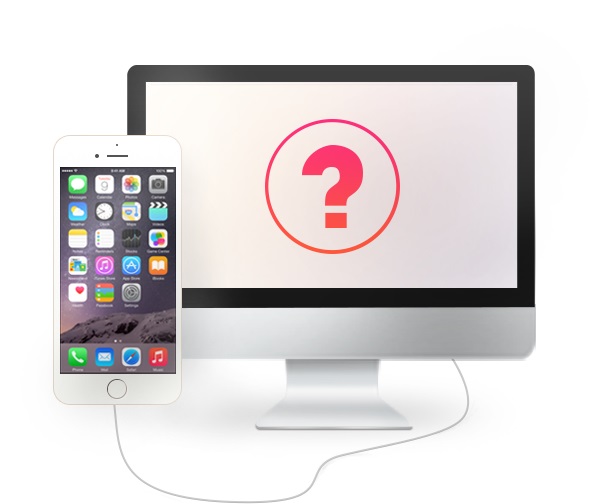
第 1 部分:修复iTunes的6种方法
下面提到的方法非常受欢迎且可靠,我们经常听到有关这些技巧的良好反馈。所以,如果用户的iTunes不支持备份iPhone数据,那么按照以下步骤操作,就可以成功解决问题了。
方法 1:重新启动计算机和iPhone
这很容易并且大多数时候都有效,可能只是一个简单的软件问题限制了备份发生。因此,在这种情况下,用户可以重新启动两个设备,检查问题是否仍然存在。如果是,则转到下一个方法。
重启iPhone
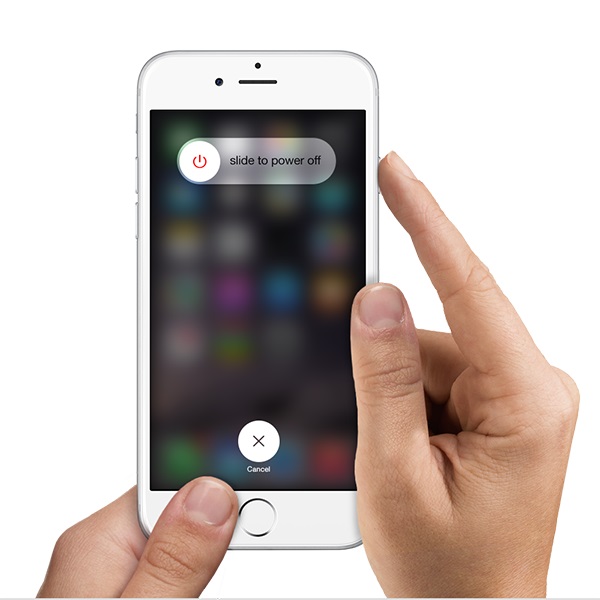
要重新启动iPhone,请按住电源和睡眠/唤醒按钮,一旦看到屏幕上的幻灯片说滑动电源关闭,然后释放按钮并轻扫。
重启电脑
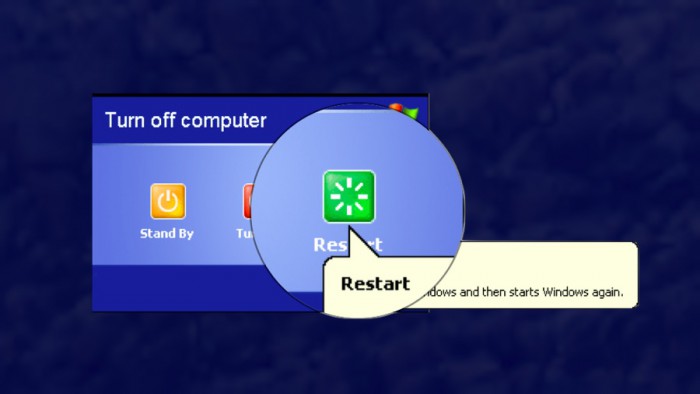
要重新启动PC,请确保关闭所有屏幕并打开文件夹,以确保不会丢失任何重要数据。现在,导航到开始菜单并选择电源并关闭,或按alt + f4并选择重启。
方法 2:尝试另一个USB端口
通常情况下,PC上的USB端口开始出现问题并且无法正常运行。因此,为了确认它不是导致此问题的USB端口,我们建议用户更改端口并将电线插入另一个端口。现在再次尝试备份,看看这个是否有用,总会出现奏效的技巧。

方法 3:检查软件更新
在此方法中,用户需要检查iTunes和PC的版本是否是最新版本。为此,请按照说明操作:
如何在我的计算机上升级iTunes?
在iTunes中,要检查任何更新,请导航至帮助并选择“检查更新”。将弹出一个屏幕,提问是否拥有当前版本。如果没有,系统将引导用户进入更新屏幕,如下图所示。
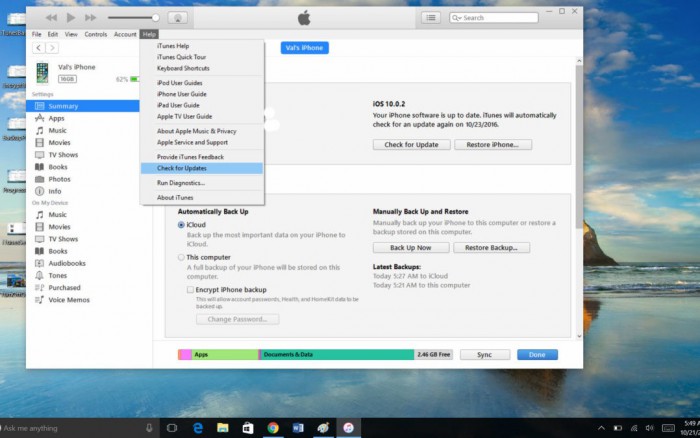
以什么方式升级iPhone软件?
用户可以通过iTunes或直接在iPhone上执行此操作。在iTunes中,单击“检查更新”。在设备上,转向设置→常规→软件更新。在那里,我们将获得最新的更新。
升级Windows
现在,这同样重要。因为如果Windows上安装了旧版本,可能会出现不兼容问题。要检查计算机是否有软件更新,请转到“开始”菜单,依次点击“设置”,然后点击“更新和安全”。选择检查更新和任何可用,然后单击并安装它们以查看所有这些更新是否可以解决问题,如果不是,继续转移到下一个。
方法 4:确保PC上有足够的存储空间
有时,用户不懂得转移iPhone所拥有的信息,因为它可以保留大量数据,这可能导致存储空间不足,从而导致此备份问题。如果用户在尝试备份时收到错误,提醒磁盘空间不足,表明由于可用空间较少,iPhone无法备份到PC。用户可以通过从PC删除不需要的文件或删除旧的备份历史记录来获得更多存储空间。
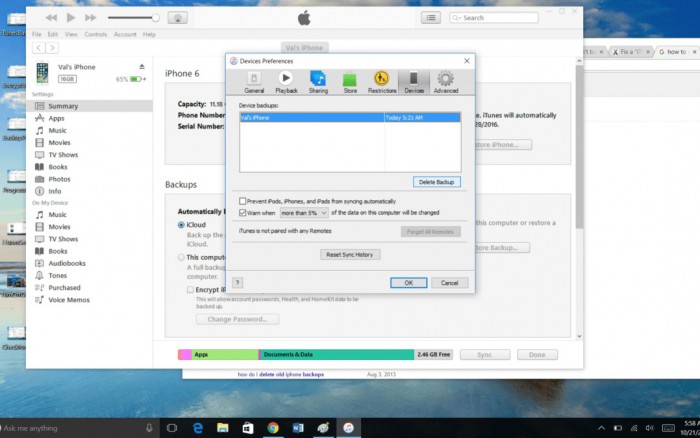
在“编辑”菜单中,选择“参考”。然后在框中选择设备选项卡。此外,选择任何旧备份并将其删除。
方法 5:检查计算机的安全软件是否存在问题
人们总是被告知要使用防病毒软件或反间谍软件来保证自己在PC上的信息安全可靠。但是,这些软件的设置也可能限制连接与备份过程。要检查是否是安全软件导致了这些问题,用户可以使用帮助菜单查看自己的iPhone是否已获得授权,并相应地更改设置。用户还可以在进行备份过程时禁用安全软件。
方法 6:联系Apple支持
如果以上没有一条方法奏效,这意味着用户遇到了难以解决的问题,此时Apple会非常有帮助。他们为用户提供了多种寻求帮助的方式。用户可以访问Apple的官方网站并获取所在地区的支持详情。
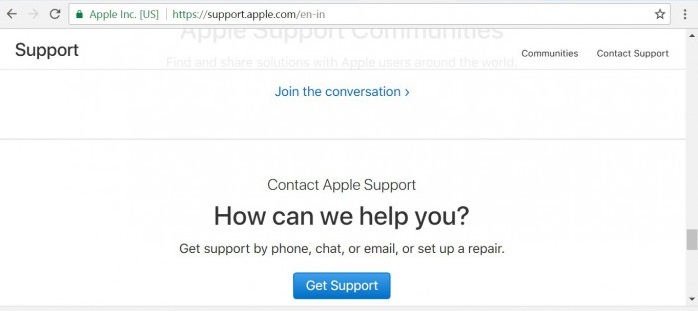
第 2 部分:最佳iTunes备份替代方案 - iOS数据备份和恢复
实际上,用户大可以不必面对这些问题,因为有一个专业的软件可以替代iTunes备份,它就是万兴手机管家 - iOS备份和恢复。该工具包允许用户对iPhone和iPad上的所有数据进行完整备份。此外,每当用户想要将它们还原到手机上时,可以使用相同的工具轻松完成。我们强烈推荐这一点,因为它比使用iTunes或iCloud更方便高效。
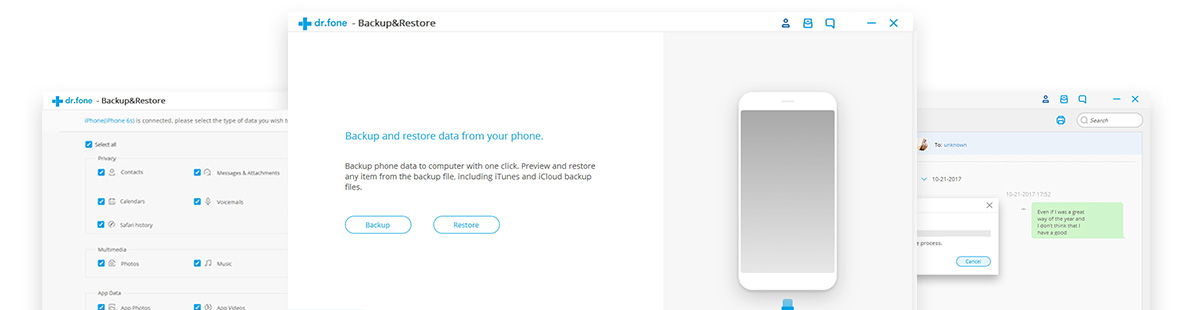
只需单击一下即可执行该过程。那不是很好吗?
此外,用户可以从PC上的备份文件中广播和导出任何文件,包括照片,音乐,视频,消息等,并将其保存为HTML,CSV或vCard等格式。
最好的是这个工具包适用于所有iOS设备和最新的iOS版本。iOS数据备份和还原还允许用户预览要从备份还原的文件和项目。
希望本文已经解决了大家的iTunes无法备份iPhone的问题。此外,我们尽可能多的涵盖了使用iTunes备份iPhone的所有重要方面,包括专业的备份数据恢复工具——万兴手机管家。无论用户如何选择,又遭遇了何种问题,都可以通过反馈向我们提供信息,以便我们继续改进。





